Selecione facilmente todos os tipos de parágrafos no Word
Kutools para Word
Quer esteja a eliminar parágrafos com estilos especiais ou objetos incorporados, ou unificar os estilos desses parágrafos, o trabalho será muito mais fácil se pudermos selecioná-los primeiro. A ferramenta Selecionar Parágrafos do Kutools for Word pode nos ajudar a selecionar todos os tipos de parágrafos nas seleções ou em todo o documento atual com um único clique.
Veja o que a ferramenta Selecionar Parágrafos pode fazer:
Selecionar todos os parágrafos em branco
Selecionar todos os parágrafos curtos
Selecionar todos os parágrafos de título / sem título
Selecionar todas as equações
Selecionar todos os objetos incorporados do Word / Visio / objeto / parágrafos de objeto único
Selecionar a última linha dos parágrafos
Clique em Kutools > Parágrafos. Veja a captura de tela:

Selecionar todos os parágrafos em branco
A utilidade Selecionar Parágrafos em Branco do Kutools for Word pode não apenas selecionar todos os parágrafos em branco de todo o documento, mas também pode selecionar todos os parágrafos em branco de uma parte selecionada do documento.
1. Se você deseja selecionar todos os parágrafos em branco de todo o documento, coloque o cursor no documento e aplique esta utilidade clicando em Kutools > Parágrafos > Selecionar Parágrafos em Branco. Veja a captura de tela:

2. Em seguida, uma caixa de diálogo do Kutools for Word aparecerá informando quantos parágrafos em branco foram selecionados; clique no botão OK.

Agora, todos os parágrafos em branco em todo o documento estão selecionados. Veja a captura de tela:
 |
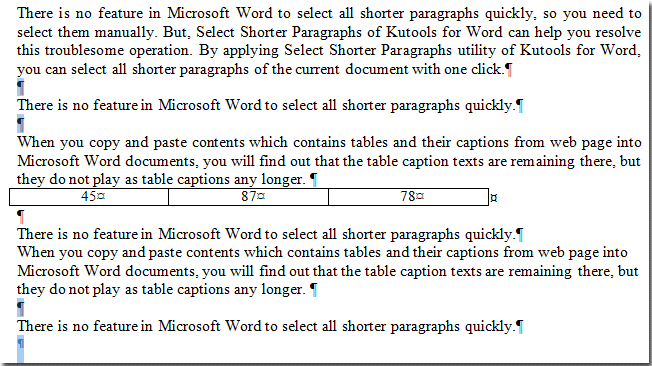 |
Para mais informações detalhadas sobre a utilidade Selecionar Parágrafos em Branco do Kutools for Word, consulte Selecionar rapidamente todos os parágrafos em branco/vazios no Word.
Selecionar Todos os Parágrafos Mais Curtos
Se você deseja selecionar todos os parágrafos mais curtos em todo o documento ou em uma parte selecionada do documento, a utilidade Selecionar Parágrafos Mais Curtos do Kutools for Word pode ajudá-lo.
1. Para selecionar todos os parágrafos mais curtos em todo o documento, aplique esta utilidade clicando em Kutools > Parágrafos > Selecionar Parágrafos Mais Curtos. Veja a captura de tela:

2. Após clicar em Selecionar Parágrafos Mais Curtos, uma caixa de diálogo do Kutools for Word aparecerá informando quantos parágrafos mais curtos foram selecionados; clique em OK para fechá-la. Em seguida, todos os parágrafos mais curtos em todo o documento estarão selecionados.
Vá para Selecionar rapidamente todos os parágrafos mais curtos no Word para saber mais informações detalhadas sobre esta utilidade.
Selecionar todos os parágrafos de título/não título
1. Para mais informações detalhadas sobre a utilidade Selecionar Todos os Parágrafos de Título, vá para Selecionar rapidamente todos os parágrafos de título no Word.
2. Vá para Selecionar rapidamente todos os parágrafos sem título no Word para saber mais sobre a utilidade Selecionar Todos os Parágrafos Sem Título do Kutools for Word.
Selecionar todas as equações
Para mais informações detalhadas sobre a utilidade Selecionar Todas as Equações, vá para Selecionar rapidamente todas as equações do documento no Word.
Selecionar todos os objetos incorporados do Word / Visio / objeto / parágrafos de objeto único
1. Para mais informações detalhadas sobre a utilidade Selecionar Todos os Parágrafos com Objetos Incorporados do Word, vá para Selecionar rapidamente todos os parágrafos com objetos incorporados do Word no Word.
2. Para mais informações detalhadas sobre a utilidade Selecionar Todos os Parágrafos com Objetos Incorporados do Visio, vá para Selecionar rapidamente todos os parágrafos que têm projetos incorporados do Visio no Word.
3. Para mais informações detalhadas sobre a utilidade Selecionar Todos os Parágrafos com Objetos Incorporados, vá para Selecionar rapidamente todos os parágrafos que têm objetos incorporados no Word.
4. Para mais informações detalhadas sobre a utilidade Selecionar Todos os Parágrafos de Objeto Único, vá para Selecionar rapidamente os parágrafos de objeto único incorporado do documento no Word.
Selecionar a última linha dos parágrafos
Com a utilidade Selecionar a Última Linha dos Parágrafos do Kutools for Word, você pode selecionar rapidamente todas as últimas linhas ou parágrafos do documento ou de todas as tabelas. Vá para Selecionar rapidamente todas as últimas linhas ou parágrafos do documento no Word para saber mais sobre isso.
Melhores Ferramentas de Produtividade para Office
Kutools para Word - Potencialize sua experiência no Word com mais de 100 recursos incríveis!
🤖 Recursos de IA do Kutools: Assistente de IA / Assistente em Tempo Real / Super Polir (preserva o formato) / Super Traduzir (preserva o formato) / Redação por IA / Revisão por IA...
📘 Domínio de Documentos: Dividir páginas / Mesclar Documentos / Exportar Seleção em Diversos Formatos (PDF/TXT/DOC/HTML...) / Converter em Lote para PDF...
✏ Edição de Conteúdos: Localizar e Substituir em Lote em múltiplos arquivos / Redimensionar Todas as Imagens / Transpor Linhas e Colunas da Tabela / Converter Tabela para Texto...
🧹 Limpeza Facilitada: Elimine Espaços Extras / Quebras de Seção / Caixas de Texto / Hiperlinks / Para mais ferramentas de remoção, visite o grupo Remover...
➕ Inserções Criativas: Inserir Separadores de Milhar / Caixas de Seleção / Botões de Rádio / Código QR / Código de Barras / Múltiplas Imagens / Descubra mais no grupo Inserir...
🔍 Seleções Precisas: Localize páginas específicas / Tabelas / Formas / Parágrafos de Título / Melhore a navegação com mais recursos de Seleção...
⭐ Melhorias Estreladas: Navegue para qualquer Localização / Inserção automática de texto repetitivo / Alternância entre Janelas de Documentos /11 ferramentas de Conversão...

Melhores Ferramentas de Produtividade para Office
Kutools para Word - 100+ Ferramentas para Word
- 🤖 Recursos de IA do Kutools: Assistente de IA / Assistente em Tempo Real / Super Polir / Super Traduzir / Redação por IA / Revisão por IA
- 📘 Domínio de Documentos: Dividir páginas / Mesclar Documentos / Converter em Lote para PDF
- ✏ Edição de Conteúdos: Localizar e Substituir em Lote / Redimensionar Todas as Imagens
- 🧹 Limpeza Facilitada: Remover Espaços Extras / Remover Quebras de Seção
- ➕ Inserções Criativas: Inserir Separadores de Milhar / Inserir Caixas de Seleção / Criar Códigos QR